Содержание статьи:
Отсутствие необходимых компонентов в системе является самой распространенной причиной ошибок запуска сторонних приложений. Нередко в сообщении об ошибке указывается отсутствующий файл, но так бывает далеко не всегда, примером чему является ошибка CLR 80004005. В большинстве случаев эта ошибка возникает из-за повреждения одного из компонентов Microsoft .NET Framework, если точнее – Common Language Runtime (CLR).
Отвечающего за компиляцию байт-кода CIL в машинный код, управления памятью и некоторыми функциями безопасности. Впрочем, нельзя исключать повреждение программных файлов стороннего приложения, использующего функционал CLR.
Что делать в таком случае?
Для начала просто перезагрузить компьютер, чтобы исключить сбой.
Если это не поможет, следуйте этим рекомендациям.
Средство восстановления Microsoft .NET Framework
На сайте Microsoft имеется специальная тулза, предназначенная для восстановления поврежденного компонента .NET Framework.
Скачайте и запустите ее.
В окне простейшего мастера вам нужно будет нажать «Next», а все остальное, то есть сканирование на предмет повреждений и исправление оных, будет выполнено автоматически.
После проверки перезагружаем компьютер и проверяем работу приложения.
Средство восстановления .NET Framework: learn.microsoft.com/en-us/dotnet/framework/install/repair
Восстановление или переустановка приложения
При отсутствии положительного результата, восстановите или переустановите проблемное приложение.
В Windows 10 и 11 опция восстановления или сброса доступна не для всех приложений, в первом случае в подразделе «Приложения и возможности» под названием программы будет присутствовать опция «Дополнительные параметры», во втором – нет.
Если нет, удалите проблемное приложение, желательно с помощью какой-нибудь программы-деинсталлятора, а затем заново установите его.
Переустановка Microsoft .NET Framework
Если не помогло и это, скорее всего, дело в самом Microsoft .NET Framework.
Удалите все версии компонента, которые только найдете на компьютере, а затем скачайте с сайта Майкрософт последнюю версию этого пакета библиотек и установите его.
Перерегистрация службы установщика
Это дополнительное решение, которое если и поможет, то только в случае проблем со службой установщика Windows.
Запустите от имени администратора командную строку или PowerShell, выполните одну за другой команды:
msiexec /unreg
И
msiexec /regserver
А затем перезагрузите компьютер.
Чтобы перезапустить службу, в той же консоли выполните команды:
net stop msiserver
И
net start msiserver
Наконец, если проблема так и не была решена, попробуйте обновить вашу Windows до новой сборки или как минимум, установить последние накопительные обновления.
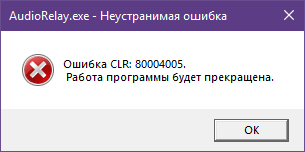
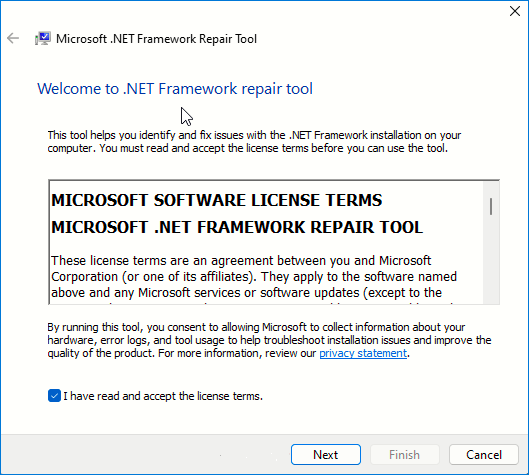
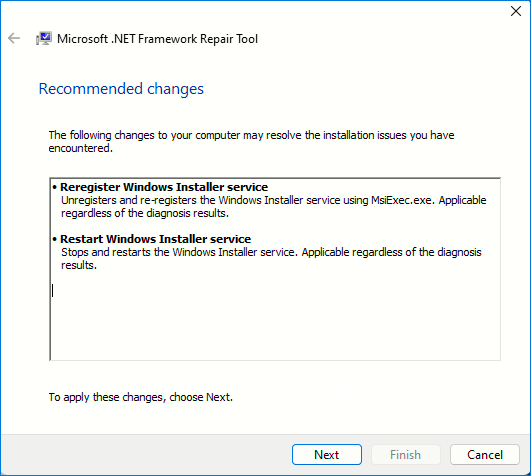
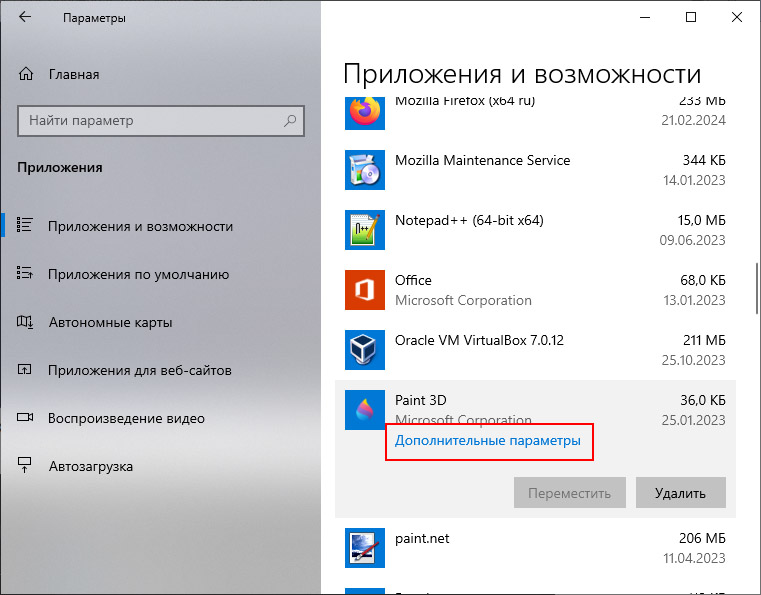
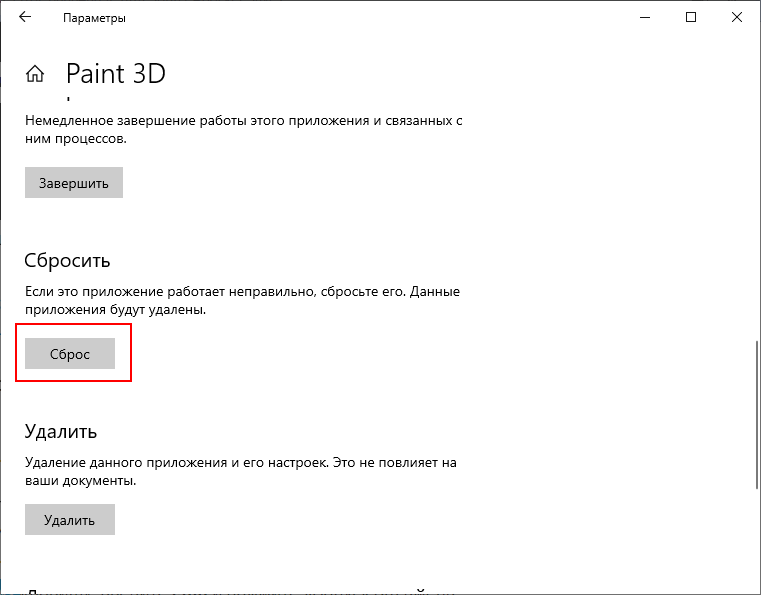
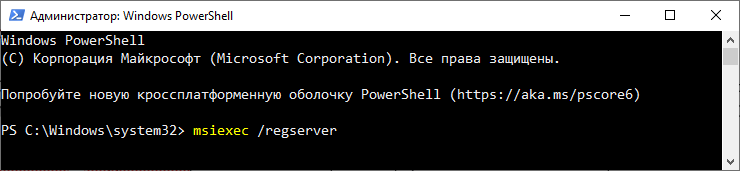
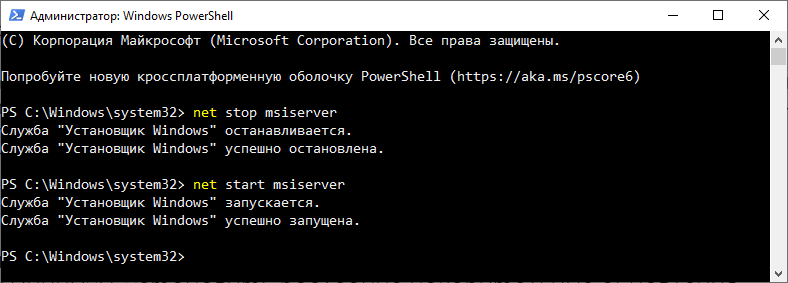
Добавить комментарий